В первую очередь необходимо заметить, что настройки фотоаппаратов Canon, моделей 550D, 700D, 1100D, 600D и 650D почти идентичны, поэтому мы рассмотрим их в одной статье.
С чего следует начать настройку фотоаппарата?
В первую очередь, конечно, следует выбрать режим съемки. Если Вы выбираете какой-либо автоматический режим съемки (эти режимы часто называют «базовой зоной» — спорт, ночной, портрет, режим съемки пейзажа и т.п.), то прочие настройки Вам фактически даже и не потребуются! За Вас будет «думать» автоматика Вашего аппарата.
Конечно, можно на этом и успокоиться, но у зеркальных фотоаппаратов Canon есть и полуавтоматические режимы, и ручной режим съемки, которые часто также бывают очень полезны! О их использовании подробнее написано в статье о том, как фотографировать зеркалкой, если Вы с ней еще не ознакомились — то всячески рекомендую 
Настройка качества фото у фотоаппаратов Canon моделей 650D, 600D, 550D, 700D и 1100D
Одна из важнейших настроек фотоаппарата – это выбор формата и качества фотографии (настройка степени сжатия, размера снимка в пикселях и формата файла – JPEG или RAW).
Для этого нужно нажать кнопку «меню» на аппарате и…


Я бы рекомендовал не экономить на качестве, и снимать в RAW (если Вы умеете работать с этим форматом) или в Jpg максимального размера и качества, иначе Вам будет сложнее редактировать фотографии в Фотошопе и могут быть трудности, особенно если Вы захотите распечатать фото большого размера! Если же фото Вам нужно исключительно для публикаций в соц сетях, и особо обрабатывать вы их не собираетесь, то подойдет съемка в формат Jpg.
Настройка автофокуса фотоаппаратов Canon
В режимах «базовой зоны» режим автофокуса также устанавливается автоматически, что не всегда удобно, ведь тогда фотоаппарат фокусируется на ближайшей к нему точке, а Вам, возможно, этого не захочется…
В других режимах (например, в режиме приоритета диафрагмы или в ручном режиме) очень важно правильно настроить автофокус, выбрать необходимую точку фокусировки или осознанно предоставить этот выбор «электронному мозгу» Вашего фотика. Делается это так:

Также важно выбрать, настроить подходящий режим автофокуса. О нем – иллюстрация ниже.

Больше об автофокусе и его режимах, а также о настройке автофокуса на других моделях фотоаппартов можно узнать по этой ссылке: автофокус, настройка режимов автофокуса, коррекция.
Если у Вас один из вышеназванных фотоаппаратов Canon (1100D, 550D, 600D, 650D и 700D), и есть вопрос по его настройке, но Вы не нашли ответа на свой вопрос в этой статье или по ссылкам приведенным выше, прошу оставить комментарий с вопросом! Постараюсь ответить!
Приветствую вас, дорогой читатель моего блога. С вами на связи, Тимур Мустаев. Возникают много споров среди фотографов, как правильно настраивать фотоаппарат, для получения идеальных фотографий и какие параметры на него влияют в первую очередь. Вы, наверное, думайте, вот купил(а) дорогой фотоаппарат, а на нем надо правильно настроить ИСО, и вообще, что это такое?
Настройка обязательна при каждой съемки, а что это такое и зачем она нужна, вы узнаете в статье. Да вы так сильно не заморачивайтесь, всему научитесь, все поймете, прочитав статью до конца. Я очень надеюсь, что вы уже ознакомились с моими статьями про диафрагму и выдержку, если нет, то лучше ознакомиться, так как здесь одно зависит от другого, и в сумме эту троицу называют экспозицией.
Наша сегодняшняя статья будет интересна и полезна не только тем, кто только купил зеркальный фотоаппарат или собирается его покупать, да и тем, у кого он уже давно, и не понимают, что такое ИСО в фотоаппарате и насколько оно влияет на качество фотографий при разном освещении.
Итак, в перед и с песнями!
С начала начнем с расшифровки. ISO в фотоаппарате — это параметр, определяющий уровень чувствительности пикселей матрицы к освещению. Другими словами, ISO – это светочувствительность.
Чем показатель ISO выше, тем выше чувствительность матрицы или фотопленки к искусственному или естественному освещению, фотография становится светлее. Но это приводит к появлению шумов или говоря профессиональным языком, появлению, так называемого зерна на фотографии. Вы уже, наверное, встречались с этом? При увеличении фотографии, сделанной при плохом освещении, на снимке появляются точки разных цветов, это и есть шум. Поэтому правильное понимание и настройка ИСО очень важна.
Теперь о главном, как настроить светочувствительность?
Настройка ISO на фотокамере
Хочу сразу отметить, что ISO или светочувствительность один из важнейших параметров находящийся на ряду с выдержкой и диафрагмой. Но сейчас не об этом!
Камере может потребоваться нужное количество света для качественной фотосъемки при различном значении перечисленных функций. Увеличение ИСО можно компенсироваться путем открытия диафрагмы и/или уменьшением выдержки.
Чтобы качество снимка оставалось максимально высоким, рекомендуется устанавливать самые низкие ISO, по возможности. Ну конечно, при необходимости, значение можно и увеличивать, но главное помнить о шуме.
Иногда, лучше получить фотографию с небольшим шумом, чем размытую.
Хочу отметить, что результатом увеличение параметра ISO удается повысить светочувствительность, то есть матрице требуется меньше времени для сканирования изображения улавливаемого объективом камеры.
Приведу некоторые примеры, которые помогут правильно выполнить настройки, учитывая время суток.
Вечером, при непостоянном освещении, следует выставлять высокое значение, от 400 до 3200 ИСО, это позволит сократить выдержку снимка, повысить качество, при условии, что вы снимаете с рук. Увеличение светочувствительности, часто применимо для съемки спортивных мероприятий в помещении или в вечернее время суток.
Днем, особенно при солнечной погоде, параметр нужно сократить до 100-200. Так как нет необходимости в дополнительной светочувствительности!
Если фотосъемка осуществляется с использованием фотовспышки, увеличивать ISO не рекомендуется. Съемку при слабом освещении с заниженными показателями светочувствительности, лучше производить фиксированным способом, например, использовать штатив или использовать какой-нибудь объект, например, подоконник или забор для фиксации камеры.
Ну как, уже более понятнее? Идем дальше.
Установка ISO на фотоаппарате
Теперь, давайте рассмотрим, как устанавливать ИСО на фотоаппарате, и о чем не стоит забывать. Скажу вам сразу, что ее нельзя установить вручную, если вы фотографируете на автоматическом режиме (режим Auto). На этом режиме, камера использует автоматический режим ISO. Ручную установку светочувствительности, можно установить только в режимах:
- Приоритета диафрагмы (A или Av);
- Приоритета выдержки (S или Tv);
- В программном режиме (P);
- В ручном режиме (M).
Устанавливается она очень легко. Существуют 2 способа.
- Настройка на самом корпусе фотоаппарата. Например, в камерах Nikon, есть кнопка Fn. При нажатии на эту кнопки и не отпуская ее, покрутите диск управления. Тем самым, значение ISO будет меняться.
- Настройки в меню фотоаппарата. Там можно выставить соответствующий параметр.
Автоматическое ИСО.
Удобно использовать, если вам необходимо, что бы камера автоматически устанавливала параметр, в оговоренных вами интервалах. Это очень удобно, когда вы снимаете в плохо освещенном помещении, не используя вспышки, например, спортивные мероприятия. Этот параметр легко устанавливается в меню настройки фотоаппарата, где можно указывать минимальное и максимальное ограничение, например, 100-1600 и до внесения других настроек камера будет работать только в пределах указанных рамок.
Важно. Если используется при съемке вспышка, то авто ISO лучше отключить.
Автоматическое ИСО удобно для съемки спортивных мероприятий. Выдержка должна начинаться от 1/1000 секунды и короче, чтобы фотографии не получились смазанными. А без увеличения значений ИСО, такого значения выдержки добиться невозможно. Поэтому, можно установить автоматическое значения светочувствительности, например, до 1600. В пределах интервала 100-1600, фотокамера сама будет устанавливать нужное значение ISO.
В заключение хочу добавить только одно. Как только появляется возможность уменьшить показатель ИСО – делайте это! Повышать стоит, только тогда, когда выдержка при низком значении светочувствительности становится длиной и диафрагма открыта до максимального предела. Также не стоит использовать завышенный показатель, при съемке с использованием вспышки.
На этом, статью буду заканчивать. Все, что я хотел рассказать по этой теме я рассказал. При возникновении вопросов, пожеланий, пишите в комментариях. Если понравилась статья, расскажите о ней своим друзьям и знакомым. Подписывайтесь на мой блог, и вы сможете узнать еще много полезной информации, которая позволит полноценно использовать фотоаппарат и получать высококачественные снимки.
Хотите разобраться лучше в этом параметре, и узнать больше про основы фотографии, тогда видео курс «Цифровая зеркалка для новичка 2.0» или Моя первая ЗЕРКАЛКА, именно для вас. Данные курсы завоевали большую популярность среди начинающих фотографов. Ознакомившись с курсом я был поражен его качеством информации. Рекомендую их.
Моя первая ЗЕРКАЛКА — для почитателей фотокамеры зеркальной CANON.
Цифровая зеркалка для новичка 2.0 — для почитателей фотокамеры зеркальной NIKON.
И напоследок, у меня к вам вопрос. На каких ИСО фотографируете вы и при каких условиях?
Всех вам благ, Тимур Мустаев.
Здравствуйте, дорогие читатели!
Почти три года назад я выпросила на день рождения фотоаппарат, мне давно хотелось делать качественные фото. Понятное дело, что просто имея нормальный фотик нельзя назвать себя фотографом я и не пытаюсь, но все же нельзя не согласиться с тем, что фото с телефона проигрывают по качеству..
Я долго выбирала модель, но все же остановила свой выбор на Canon 1100D. Почему именно он? Меня устраивали отзывы, он соответствовал моим требованиям. Ну а самая главная причина покупки- это относительно низкая цена, в районе 18 000, сейчас же его можно взять за 14 000.
В этом отзыве я расскажу про настройку ручного режима, про все плюсы и минусы фотоаппарата, поделюсь фотографиями.
Приведу его основные характеристики:
Камера
Тип камеры-зеркальная
Объектив
Поддержка сменных объективов-байонет Canon EF/EF-S
Матрица
Общее число пикселов-12.6 млн
Число эффективных пикселов-12.2 млн
Максимальное разрешение-4272 x 2848
Тип матрицы-CMOS
Чувствительность-100 — 6400 ISO, Auto ISO
Режимы съемки
Скорость съемки-3 кадр./сек
Таймер-есть
Время работы таймера-2, 10, 2 — 10 c
Формат кадра (фотосъемка)-3:2
Экспозиция
Выдержка-30 — 1/4000 с
Выдержка X-Sync-1/200 c
Ручная настройка выдержки и диафрагмы-есть
Автоматическая обработка экспозиции-с приоритетом затвора, с приоритетом диафрагмы
Экспокоррекция-+/- 5 EV с шагом 1/3 ступени
Замер экспозиции-3D цветовой матричный, центровзвешенный, точечный
Фокусировка
Тип автофокуса-фазовый
Подсветка автофокуса-есть
Ручная фокусировка-есть
Фокусировка по лицу-есть
Память и интерфейсы
Тип карт памяти-SD, SDHC, SDXC
Форматы изображения-2 JPEG, RAW
Интерфейсы-USB 2.0, HD-видео, HDMI, разъем для пульта ДУ
Питание
Формат аккумуляторов-свой собственный
Количество аккумуляторов-1
Емкость аккумулятора-700 фотографий
Запись видео и звука
Запись видео-есть
Видеокодеки-MPEG4
Максимальное разрешение роликов-1280×720
Максимальная частота кадров видеоролика-30 кадров/с
Максимальная частота кадров при съемке HD-видео-25/30 кадров/с при разрешении 1280×720
Запись звука-есть
Скажу честно, поначалу я даже расстроилась на счет этой модели. Я долго не могла его «приручить». А по-настоящему полюбила эту технику только спустя два года, когда стала подробно изучать подводные камни, секреты использования. До этого я фотографировала ТОЛЬКО в готовых режимах, но они далеко не всегда мне подходили.
Если вы не хотите вникать в ручной режим (хотя я настоятельно рекомендую), то можете воспользоваться и готовыми, в зависимости от желаемого эффекта. К примеру, если вы хотите сделать фон размытым, то вам подойдет режим «портрет«, хотя мне не нравится то, что в этом режиме чаще всего лицо получается слишком белым, засвеченным. Для съемки мелких объектов отлично подходит «макро«, а для съемки движущихся объектов режим «спорт«, в котором делается серия снимков.
Расскажу сразу про плюсы:
- Скорость съемки. 3 кадра в секунду- очень неплохой результат, можно успеть снять умывание кошки, полет птицы, да и вообще часто самыми лучшими фотографиями оказываются те, которые были сделаны случайно, то есть вы не выжидали момент, а снимали без остановки, пока человек что-то говорил или вертелся. Ловила затухание свечи:
Макро
Макро
- Качество фотографий. Хоть в характеристиках и сказано, что 12 Мп, фото выходят шикарными- качественными и сочными. Да, частенько появляется шум на фото, но его можно убрать в фотошопе, нажав пару клавиш.
- Отличное макро. Чаще всего я пользуюсь именно этим режимом (пользовалась раньше), потому что для айрека мы постоянно фотографируем мелкие объекты. Вы только посмотрите на эту шоколадку!
Макро
Минимум обработки (только осветление фото и затемнение шоколада), все остальное заслуга фотоаппарата.
Сочная клубника
- Долго держит заряд. Чаще всего использую фотик для сайта, то есть я могу фотографировать каждый день, но по чуть-чуть, с таким пользованием заряжать приходится буквально раз в две недели. Заряжается, кстати, быстро.
Минусы:
- Отсутствие выдвигаемого экрана— невозможность «селфиться«, точнее видеть будущий результат. Особенно актуально для нас, айрековцев, когда мы делаем сотый снимок в надежде запечатлеть тушь на ресницах.
- Снижение работоспособности в вечернее время суток. Я с ним матерюсь и психую, когда пытаюсь что-то заснять ближе к вечеру при искусственном освещении. То есть еще не ночь, далеко не ночь, на улице светит солнце, а в квартире фотоаппарату темно, он очень долго фокусируется в такие моменты! Ну и на улице, когда едва стемнеет, будет выдвигать вспышку.
- Невозможность отменить вспышку в готовых режимах. Почему-то нельзя отменить эту функцию, только в ручном режиме можно регулировать вспышку. А в любом другом, если фотоаппарату темно, то он будет фотографировать с нею, что для меня минус.
Но если вы работаете в ручном режиме, то на 2 и 3 пункты можно закрыть глаза. Расскажу вкратце о нем, потому что я всего лишь любитель, но кое-что в нем уже понимаю.
Ручной режим вам позволит работать почти в любых условиях, потому что вы можете регулировать яркость.
От такого
До такого:
Меняем ISO:

Меняем ISO
Слева фото сразу после съемки, ну а справа с обработкой. Как видите, обработка минимальна- всего лишь добавила чуть яркости.

Я не большой знаток техники, поэтому не могу более подробно рассказать о фотоаппарате. Для любителей, таких как я, это отличная техника. А если в нем покопаться, то можно добиться потрясающих снимков!
Рекомендую.
Напоследок немного похвастаюсь :3 Сильно не ругайтесь, только учусь!
Обычное макро

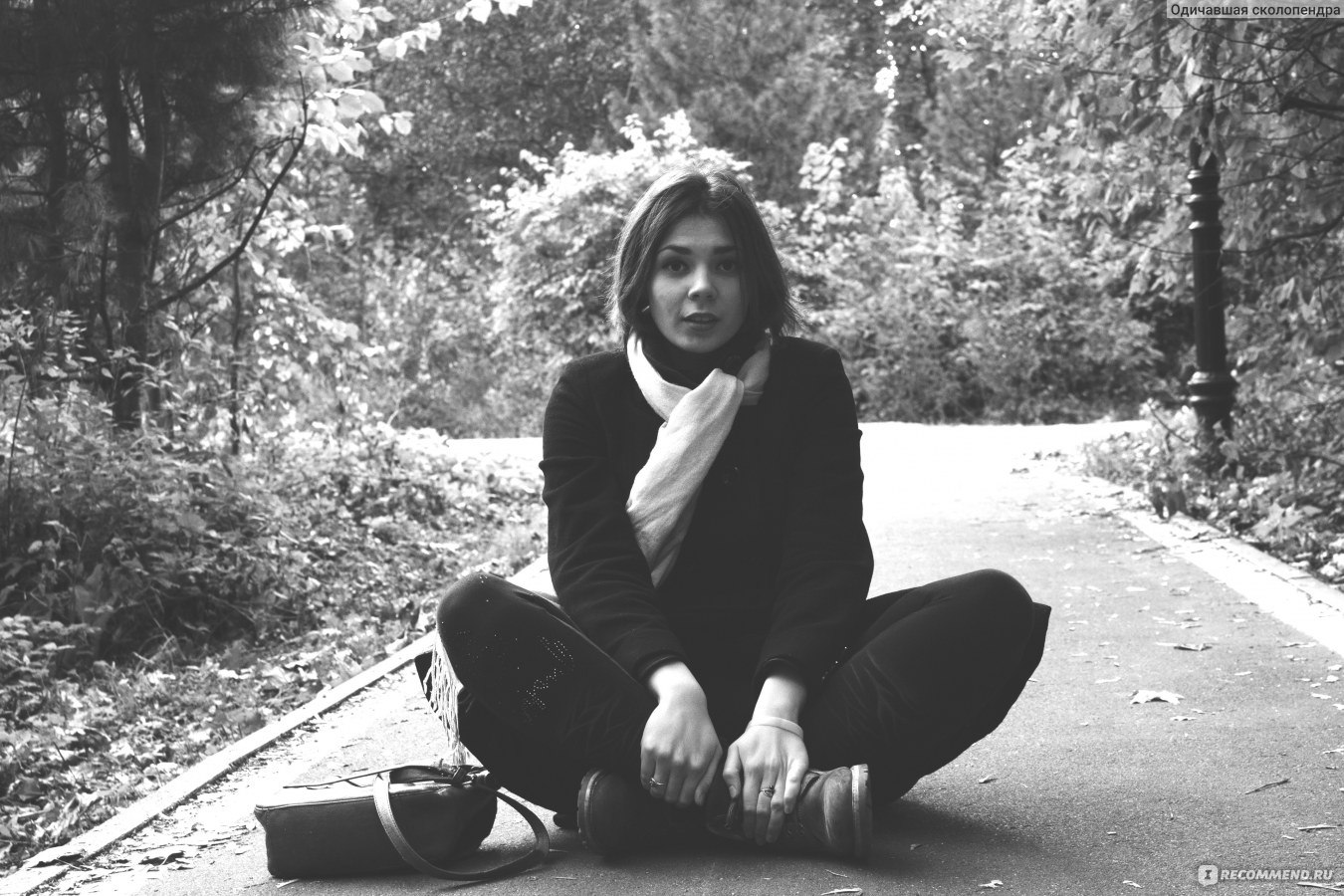


Обзор Canon EOS 1100D

ФОТОАППАРАТ CANON EOS 1100 D — ЗАЧЕМ НУЖНА ЗЕРКАЛКА

Видеообзор Canon EOS 1100D

Моя первая зеркалка Canon 1100/1200/1300

Обзор фотоаппарата Canon EOS 1100

Как настроить фотоаппарат для получения отличных фотографий | Урок 5

Видео-обзор фотоаппарата Canon EOS 1100D

Первая зеркалка Canon 1100D
41
2
Основные операции съемки
В данной главе объясняется, как использовать
режимы базовой зоны диска установки режима для
получения наилучших результатов.
В режимах базовой зоны фотографу достаточно навести камеру и
нажать кнопку затвора – все параметры устанавливаются
камерой автоматически (стр. 54). Кроме того, во избежание
получения испорченных снимков по причине ошибочных
операций изменение основных параметров съемки в полностью
автоматических режимах невозможно.
Баз
овая зона
О функции Auto Lighting Optimizer (Автокоррекция яркости)
В режимах базовой зоны функция Auto Lighting Optimizer (
→
) автоматически
настраивает изображение для получения оптимальной яркости и контрастности.
Она также включена по умолчанию в режимах творческой зоны.
42
1
Поверните диск установки
режима в положение <
1>.
2
Направьте любую из точек
автофокусировки на объект.
Для наведения на резкость
используются все точки
автофокусировки, и фокусировка
обычно производится на
ближайшем объекте.
Фокусировка упрощается, если
навести на объект центральную
точку автофокусировки.
3
Сфокусируйтесь на объект.
Наполовину нажмите кнопку спуска
затвора – фокусировочное кольцо
объектива поворачивается для
наведения на резкость.
X
Точка автофокусировки,
обеспечившая наводку на резкость,
кратковременно подсвечивается
красным цветом. Одновременно
подается звуковой сигнал, и в
видоискателе загорается
индикатор <o>, подтверждающий
фокусировку.
X
При необходимости автоматически
выдвигается встроенная вспышка.
4
Сделайте снимок.
Для съемки полностью нажмите
кнопку спуска затвора.
X
Отснятое изображение появится на ЖКД-
видоискателе примерно на 2 секунды.
Если поднялась встроенная
вспышка, ее можно опустить рукой.
1 Полностью автоматическая съемка
Точка автофокусировки
Индикатор подтверждения
фокусировки
43
1 Полностью автоматическая съемка
Индикатор подтверждения фокусировки <o> мигает, и
фокусировка не производится.
Наведите точку автофокусировки на зону с хорошим контрастом, затем
наполовину нажмите кнопку спуска затвора (стр. 33). Если расстояние
до объекта слишком мало, отодвиньтесь от него и повторите попытку.
Иногда одновременно мигают несколько точек автофокусировки.
Это означает, что резкость достигнута во всех этих точках
автофокусировки. Если мигает точка автофокусировки,
перекрывающая требуемый объект, можно производить съемку.
Продолжает подаваться негромкий звуковой сигнал.
(Индикатор подтверждения фокусировки <o> не загорается.)
Это означает, что камера работает в режиме непрерывной
фокусировки на движущийся объект. (Индикатор подтверждения
фокусировки <o> не загорается.) Вы можете выполнять съемку
сфокусированного движущегося объекта.
При нажатии кнопки спуска затвора наполовину
фокусировка на объект не производится.
Если переключатель режима фокусировки на объективе
находится в положении <MF> (ручная фокусировка), установите
его в положение <AF> (автофокусировка).
Хотя объект ярко освещен, поднимается вспышка.
Для объектов, освещенных сзади, может подниматься вспышка
для освещения темных областей объекта.
При низкой освещенности встроенная вспышка выдает серию вспышек.
При нажатии кнопки спуска затвора наполовину встроенная вспышка
может выдавать серию вспышек, облегчающих автофокусировку. Эта
функция называется подсветкой для автофокусировки. Она
эффективна на расстоянии до прибл. 4 м.
Хотя использовалась вспышка, изображение получилось темным.
Объект расположен слишком далеко. Объект должен
находиться на расстоянии не более 5 м от камеры.
При использовании вспышки нижняя часть изображения
получилась неестественно темной.
Объект находился слишком близко от камеры, и в кадр попала
тень от оправы объектива. Объект должен находиться не ближе
1 м от камеры. Если на объектив была установлена бленда,
перед съемкой со вспышкой снимите бленду.
Часто задаваемые вопросы
44
Для некоторых сюжетов сдвиг объекта влево или вправо позволяет
получить сбалансированный фон и хорошую перспективу.
В режиме <
1> (Полностью автоматический режим) при нажатии
наполовину кнопки спуска затвора для фокусировки на
неподвижный объект фокусировка фиксируется. Затем можно
изменить композицию кадра и сделать снимок, полностью нажав
кнопку спуска затвора. Это называется «фиксацией фокусировки».
Фиксация фокусировки возможна и в других режимах базовой зоны
(кроме режима <
5> Спорт).
Если при съемке в режиме <
1> (Полностью автоматический
режим) объект перемещается (изменяется расстояние до камеры)
во время или после фокусировки, включается режим AI Servo AF
(следящая автофокусировка), обеспечивающий непрерывную
фокусировку на объект. Пока точка автофокусировки наведена на
объект при наполовину нажатой кнопке спуска затвора,
производится непрерывная фокусировка. Когда захотите сделать
снимок, полностью нажмите кнопку спуска затвора.
1 Приемы съемки в полностью автоматическом режиме
Изменение композиции кадра
Съемка движущегося объекта
45
В местах, в которых съемка со вспышкой запрещена, используйте
режим <
7> (Без вспышки). Этот режим подходит, когда требуется
запечатлеть естественное освещение определенной сцены,
например, во время съемки при свечах.
Если цифровая индикация в видоискателе мигает, примите
меры по предотвращению дрожания фотоаппарата.
В условиях низкой освещенности, когда более вероятно
сотрясение камеры, в видоискателе мигает индикация
выдержки. Держите камеру неподвижно или используйте
штатив. Если используется зум-объектив, установите его в
широкоугольное положение для уменьшения размытия,
вызванного сотрясением камеры.
Съемка портретов без вспышки.
При низкой освещенности снимаемый объект не должен
двигаться до завершения съемки. Если человек начнет
двигаться во время экспонирования, его изображение может
получиться смазанным.
7 Отключение вспышки
Рекомендации по съемке
46
В отличие от <
1> Полностью автоматического режима, где
фотоаппарат задает все <C>, Творческий автоматический режим
позволяет легко менять глубину резкости, режим перевода кадров
и работу вспышки.
Вы также можете выбрать атмосферу, которую хотите придать
Вашим изображениям. Настройка по умолчанию такая же, как
режим <
1> (Полностью автоматический).
* CA означает «Творческий авторежим».
1
Поверните диск установки
режима в положение <C>.
2
Нажмите кнопку <Q>.
(7)
X
Отображается экран быстрого
выбора.
3
Установите нужную функцию.
Клавишами <
V> выберите
функцию.
X
Будут отображены выбранная
функция и Руководство по
функциям (стр. 39).
Подробную информацию по
настройкам каждой функции см. на
страницах 47-48.
4
Сделайте снимок.
Для съемки полностью нажмите
кнопку спуска затвора.
C Съемка в творческом авторежиме
Если изменяется режим съемки либо отключается питание путем
перевода переключателя питания в положение <2>, функция,
установленная на данном экране, будет возвращена к настройкам по
умолчанию. Однако настройки параметров автоспуска сохраняются.
47
C Съемка в творческом авторежиме
Нажав кнопку <Q>, Вы сможете установить следующие опции:
(1) Выбор атмосферы съемки
Вы можете установить атмосферу, которую Вы хотите придать
Вашим изображениям. Нажмите клавиши <
U> или поверните
<6> диск, чтобы выбрать нужную атмосферу. Вы также
можете выбрать ее из списка нажатием кнопки <
0>.
Подробности смотрите на диске EOS Camera Instruction Manuals
Disk (DVD-ROM).
(2) Размытие/повышение резкости фона
Если переместить метку указателя влево, фон будет выглядеть
более размытым. Если переместить ее вправо, фон будет
выглядеть более резким. Если фон требуется размыть, см.
раздел «Съемка портретов» на стр. 49. Нажмите клавиши
<
U> или поверните <6> диск, чтобы изменить выбрать
нужную Вам настройку.
В зависимости от объектива и условий съемки фон может
выглядеть не таким размытым. Эту функцию невозможно задать
(настройка недоступна), если была установлена <r>, или же
пока поднята встроенная вспышка при установке <a>. При
использовании вспышки эта настройка не применяется.
Выдержка
(1)
(2)
(3)
Контроль заряда аккумулятора
Возможное
количество
кадров
Чувствительность
ISO
Качество записи изображений
Диафрагма
C Съемка в творческом авторежиме
48
(3) Режим перевода кадров/Вспышка
Если Вы нажмете <
0>, появится экран
режим перевода кадров или экран
настройки вспышки. Установите как
необходимо и затем нажмите <
0>, чтобы
завершить настройку и вернуться к экрану
быстрого выбора.
Режим съемка: Нажмите клавиши <
U> или поверните <6>
диск, чтобы установить нужный параметр.
<u>
Покадровая съемка: Съемка за раз одного изображения.
<i>
Серийная съемка:
При полном нажатии кнопки спуска затвора
производится серийная съемка. Можно снимать со
скоростью примерно до 3 кадра/с.
<j>
Таймер автоспуска:10 c:
Съемка производится спустя 10 сек. после того,
как Вы нажали кнопку спуска затвора.
<q> Таймер автоспуска:Серийная:
Клавишами <
V> установите количество кадров
(2-10), которые требуется снять с использованием
автоспуска. Спустя 10 секунд после того, как Вы
нажали кнопку спуска затвора, будет произведено
установленное количество снимков.
Вспышка: Нажмите клавиши <
U> или поверните <6> диск,
чтобы установить нужный параметр.
<a>
Авто вспышка: Вспышка срабатывает автоматически,
когда это необходимо.
<I>
Вспышка вкл. : Вспышка срабатывает всегда.
<b>
Вспышка откл.: Вспышка отключена.
Если качество записываемого изображения установлено на 1 или
1
+73 (
→
), скорость серийной съемки будет максимально
составлять примерно 2 кадра/с и примерно 0,8 кадра/с
(усредненное значение) соответственно.
В случае использования <b> см. «Отключение вспышки» на странице 45.
49
В режиме <
2> (Портрет) размывается задний план, благодаря
чему акцентируется внимание на снимаемом человеке. Кроме того,
в этом режиме телесные тона и волосы выглядят мягче, чем в
режиме <
1> (Полностью автоматический режим).
Чем больше расстояние между объектом и фоном, тем лучше.
Чем больше расстояние между объектом съемки и задним планом,
тем более размытым будет выглядеть задний план. Кроме того,
объект лучше выделяется на равномерном темном фоне.
Используйте телеобъектив.
В случае зум-объектива используйте диапазон телефото и
скомпонуйте кадр таким образом, чтобы поясной портрет объекта
занимал весь кадр. При необходимости подойдите ближе.
Сфокусируйтесь на лицо.
Убедитесь, что направленная на лицо точка автофокусировки
мигнула красным цветом.
2 Съемка портретов
Рекомендации по съемке
Если нажать кнопку спуска затвора и удерживать ее нажатой,
производится серийная съемка, позволяющая запечатлеть различные
позы и выражения лиц. (Примерно до 3 кадров в сек. в качестве JPEG.)
При необходимости автоматически поднимается встроенная вспышка.
50
Используйте режим <
3> (Пейзаж) для съемки широких пейзажей
и ночных сюжетов или для обеспечения фокусировки как на
ближние, так и на удаленные объекты. Зелень и синева выглядят
более живо, а изображение — более резким, чем в режиме <
1>
(Полностью автоматический режим).
Если вы используете зум-объектив, снимайте пейзажи в
широкоугольном положении.
При использовании широкоугольного положения зум-объектива ближние и
дальние объекты получаются более резкими, чем при использовании
телеположения. Это также увеличит ощущение простора.
Съемка ночных сюжетов.
Так как встроенная вспышка отключается,
этот режим <
3> хорошо подходит для
съемки ночных сюжетов. Во избежание
сотрясения камеры установите камеру на
штатив.
Если требуется сделать снимок человека на
фоне ночного сюжета, переведите диск
установки режима в положение <
6> (Ночной
портрет) и используйте штатив (стр. 53).
3 Съемка пейзажей
Рекомендации по съемке


















